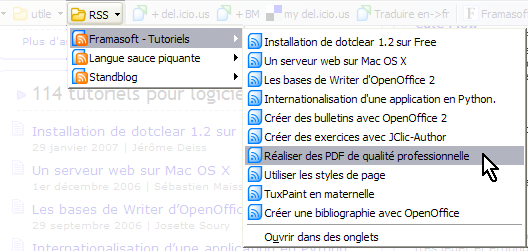Introduction
On peut considérer le Web comme une vaste bibliothèque mondiale où chacun peut facilement apporter sa contribution. Plus de 745 millions d’internautes visitent 150 millions de sites web ! Il n’est donc pas évident de trier et mémoriser l’adresse d’une page découverte au fil d’une navigation.
Le fondement du Web, l’hypertexte, est basé sur les hyperliens qui sont composés de deux éléments :
- une source, le texte ou l’image activable (« cliquable ») du lien et l’adresse de la page qui le contient ;
- et une destination, l’adresse d’une ressource sur la Toile auquel ce lien fait référence.
Le Web est l’ensemble de tous les documents « publics » liés entre eux par des hyperliens. La navigation est l’acte de passer d’une page à une autre au fil d’une recherche d’information ou de réflexion.
Sur le Web, le plus court chemin entre deux points, entre votre page de départ et la page où se trouve l’information recherchée, n’est pas forcément une ligne droite. Cheminer à travers le monde « virtuel » serait plutôt de l’ordre du zigzag.
Heureusement, les outils mis à notre disposition aident à ne pas nous perdre. Savoir utiliser son navigateur et ses fonctionnalités facilite la gestion des informations disponibles sur le Web.
Notions de base de navigation
Afin de ne pas perdre le fil des explications, il est nécessaire de connaître le vocabulaire d’usage des composants d’un navigateur mais aussi de savoir quels sont les moyens de naviguer dans le flot d’informations.
Description d’un navigateur

- Barre de titre
- menu
- boutons de navigation
- multi-moteurs de recherche
- barre d’adresse (ou U.R.L)
- barre personnelle de liens (marque-pages)
- page Web
- barre d’état (ou de statut)
Accès à une page Web
Il existe plusieurs moyens pour cela :
- directement :
- en saisissant l’adresse dans la barre d’adresse ;
- depuis les marque-pages ;
- depuis un hyperlien :
- inséré dans une autre page Web (moteur de recherche ou autre site web) ;
- dans un logiciel installé sur l’ordinateur (messagerie par exemple).
La nature des hyperliens (source – destination) permet de créer trois types d’historiques de navigation.
L’un, comme un « fil d’Ariane », enregistre la session de navigation (moment où le navigateur est lancé jusqu’au moment de sa fermeture). Le navigateur mémorise sous forme de liste les pages affichées et permet de parcourir celle-ci : il est possible de « rebrousser chemin » puis revenir à la dernière page visitée.
 Boutons de navigation utiles lors d’une session et éléments du menu d’assistance à la navigation en dehors de toute session.
Boutons de navigation utiles lors d’une session et éléments du menu d’assistance à la navigation en dehors de toute session.
Un autre, Historique, enregistre toutes les adresses des pages visitées depuis un temps défini, sur plusieurs jours. Cette durée est modifiable dans les options (ou préférences) du navigateur.
Enfin, les Marque-pages (ou signets ou encore favoris), sont une collection de liens enregistrés par l’utilisateur qui peuvent être ensuite gérés et organisés.
Marque-pages en ligne
Des sites Web proposent de sauvegarder vos marque-pages en ligne. Il s’agit d’une des évolutions du Web (communément appelé « Web 2.0 ») où l’usage d’un site est tourné vers l’utilisateur.
Le double intérêt de ces sites est que vos marque-pages sont accessibles depuis n’importe où (et plus seulement depuis votre propre navigateur sur votre ordinateur) et que vous pouvez décider de les partager ce qui crée ainsi une mutualisation des sites favoris de chaque internaute (« Social bookmarking » – marque-pages sociaux).
Le classement des signets ne se fait pas ici par dossiers mais par « tags », par mots-clé : afin de retrouver une page marquée, un ou plusieurs mots correspondants à son contenu ou à l’intérêt qu’on lui porte lui sont associés lors de son enregistrement.
Ce système permet aussi de voir tous les sites reliés à un mot-clé, enregistrés par tous les utilisateurs. De la même façon, vous pouvez accéder aux marque-pages des autres personnes ayant sauvegardé le même site que vous ou utilisé le même « tag ».
 Un « nuage de tags » : plus un mot est utilisé, plus il est gros.
Un « nuage de tags » : plus un mot est utilisé, plus il est gros.
Pour bénéficier de ce service, il suffit de s’inscrire (identifiant + mot de passe) afin de créer un espace personnel de marque-pages. Ensuite, il faut ajouter un marque-page spécial dans sa barre personnelle de liens pour pouvoir ajouter simplement une page dans ses marque-pages en ligne.

Marque-pages ajoutant simplement la page en cours dans ses propres signets en ligne.
Respectivement : Del.icio.us et Bloogmarks
Marque-pages dynamiques
C’est une autre évolution du Web. Il s’agit de marquer une page « spéciale » d’un site, régulièrement mise à jour par ses auteurs et qui récapitule les dernières informations mises en ligne. Ajouter cette page à ses marque-pages signifie s’abonner à un flux – ou fil – d’information.
Ainsi un « abonné » ouvrira via ses marque-pages un dossier répertoriant les derniers articles du site mis en ligne. Ceux-ci sont présentés sous la forme de marque-pages qui changent automatiquement avec les évolutions du site. Il est ainsi plus aisé de découvrir ces nouveautés que de naviguer directement dans le site lui-même. En activant (cliquant) un des marque-pages dynamiques, on accède à l’article sur le site.
Pour les navigateurs de dernière génération, ces « pages spéciales » sont gérées directement avec le navigateur, mais pour les plus anciens, il est souvent nécessaire de leur associer un petit programme dédié à cette tache, un agrégateur. Celui-ci permet d’accéder à une page qui présente les derniers articles publiés.
On reconnaît la plupart du temps ces flux d’informations grâce à une icône associée : 
S’abonner à un flux
- Trouver sur une page (April.org, Framasoft, par exemple) le lien permettant de s’abonner au flux (remarquer dans Firefox l’icône présente dans la barre d’adresse).
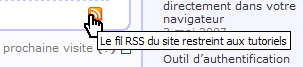
- Enregistrer la référence au flux dans un dossier « RSS » dans la Barre personnelle des marque-pages.
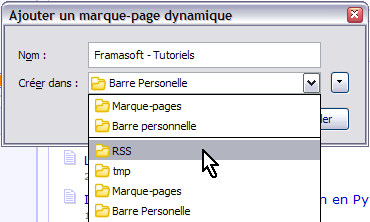
- Lire le flux depuis ses marque-pages.